ℹ️ Nota Aclaratoria: Zoho Mail es un servicio externo e independiente. PremiumHosting ofrece estos tutoriales solo como guía de integración. Para soporte técnico de la plataforma, facturación o contrataciones, por favor contacte directamente a Zoho.
🚀 Configurar Zoho Mail en cPanel: ¡Tu Guía de Conexión!
¡Hola! En PremiumHosting, nos enorgullece ofrecerte un servicio de correo electrónico robusto, seguro y muy completo, perfecto para la gran mayoría de las necesidades de tu negocio. ¡Nuestro sistema es excelente y siempre será nuestra recomendación principal! 🌟
Sin embargo, entendemos que algunas empresas tienen requerimientos muy específicos o ya han decidido invertir en una plataforma de pago como Zoho Mail por sus herramientas de colaboración avanzadas. Si ese es tu caso y ya has contratado Zoho, ¡estamos aquí para ayudarte!
Esta guía te llevará de la mano para que conectes tu servicio de Zoho Mail con tu dominio alojado en PremiumHosting. ¡Verás qué fácil es!
✅ 1. Validar tu dominio con Zoho
Lo primero es lo primero: ¡demostrar que el dominio es tuyo! Zoho necesita confirmar que eres el propietario para poder usar sus servicios. La forma más sencilla es con un registro TXT.
- Encuentra tu código TXT en Zoho:
- Dentro de tu cuenta de Zoho Mail, durante la configuración inicial, Zoho te dará un código de verificación único. Se verá algo así:
zoho-verification=zb12345678.zmverify.zoho.com. - ¡Copia este código! Lo necesitarás en un momento. 📋
- Dentro de tu cuenta de Zoho Mail, durante la configuración inicial, Zoho te dará un código de verificación único. Se verá algo así:
- Añade el código en cPanel:
- Entra a tu cPanel en PremiumHosting.
- Busca la sección «Dominios» y haz clic en «Zone Editor» (o Editor de Zona DNS).
- Encuentra tu dominio en la lista y pulsa el botón «Administrar».
- Haz clic en la flechita de «+ Añadir registro» y elige «Add TXT Record».
- Rellena los campos así:
- Nombre/Host:
@(o simplemente deja el nombre de tu dominio). - TTL:
14400(o el que aparezca por defecto). - Tipo:
TXT. - Registro/Valor: Aquí es donde pegas el código que copiaste de Zoho.
- Nombre/Host:
- ¡Dale a «Save Record» y listo!
- Verifica en Zoho:
- Vuelve a la página de Zoho Mail.
- Haz clic en el botón para «Verificar por TXT». A veces la magia tarda un poco en hacer efecto (desde unos minutos hasta un par de horas). Cuando Zoho lo detecte, ¡tu dominio estará validado! 🎉
📬 2. Configurar registros MX de Zoho Mail en CPanel
Ahora vamos a decirle a internet que los correos de tu dominio deben entregarse en los servidores de Zoho.
- Ingresa a tu cPanel.
- Ve a la opción Zone Editor (o Editor de Zona).
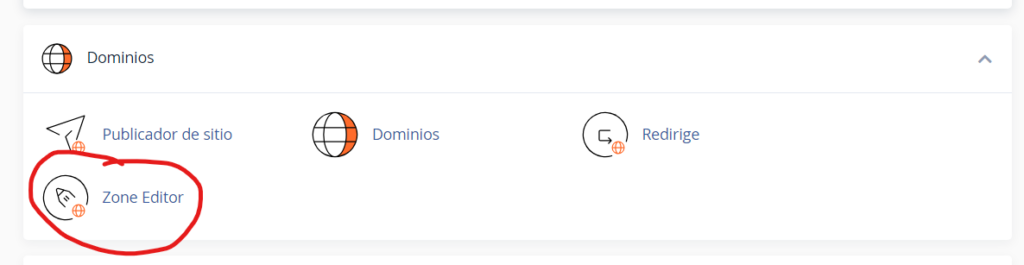
- Elige el dominio que debes configurar, y haz clic en Administrar.
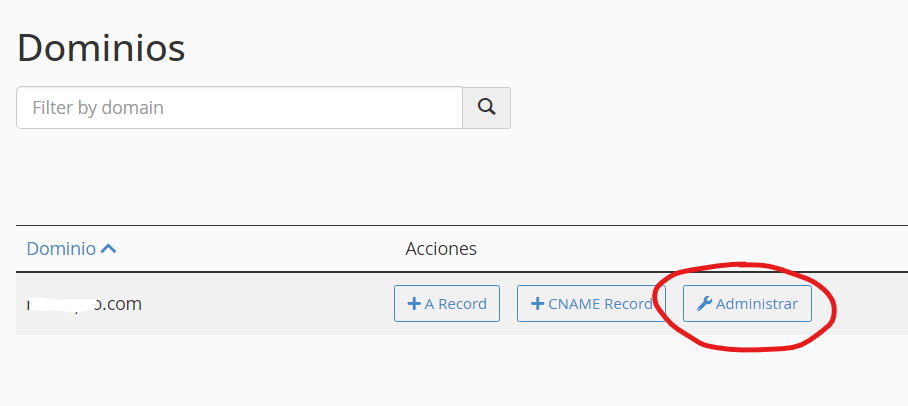
- Ahora, elegimos el filtro de registros MX. Si tenemos el registro por defecto de cPanel (uno cuyo «Destino» es el mismo dominio), lo eliminamos. Ejemplo:
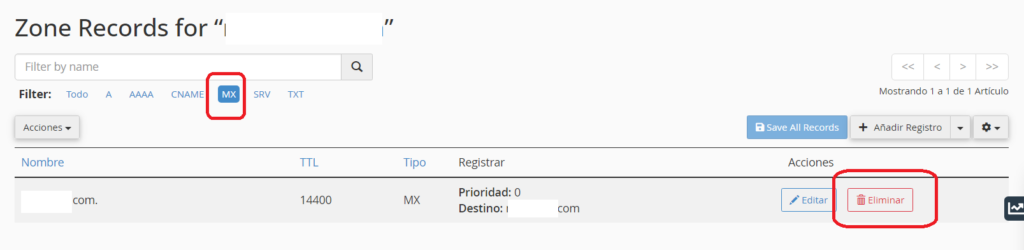
- Ahora, usamos la flechita hacia abajo a la derecha de «Añadir registro» y elegimos «Add MX Record». Esto lo haremos 3 veces:
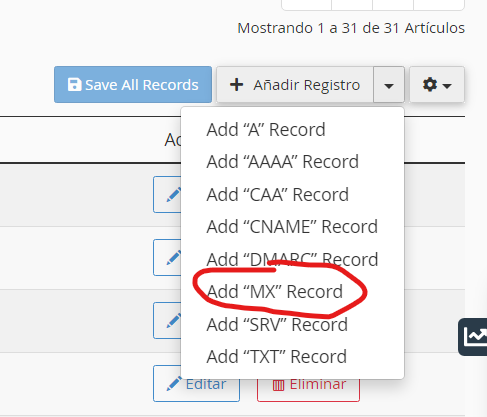
- El formulario se verá así:
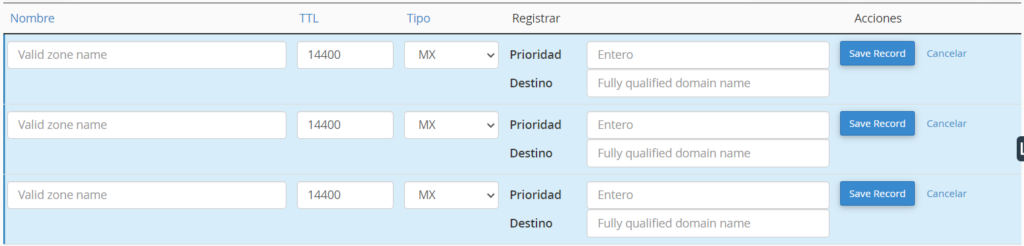
- Ahora debemos agregar los registros de Zoho que son:
mx.zoho.com,mx2.zoho.comymx3.zoho.comcon prioridades de 10, 20 y 20 respectivamente. Ejemplo de cómo debe quedar:
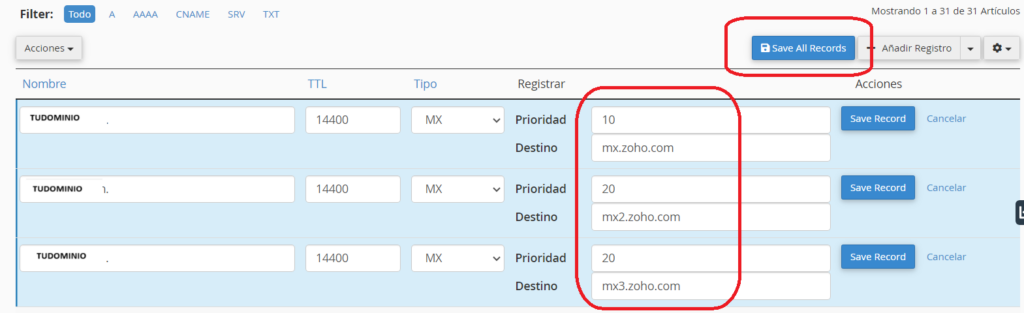
- Haces clic en el botón azul «Save All records» y habrás creado los registros MX de Zoho Mail.
- Ahora debes verificar que el enrutamiento esté en remoto. Vuelve a tu cPanel y abre la opción «Enrutamiento de correo electrónico».
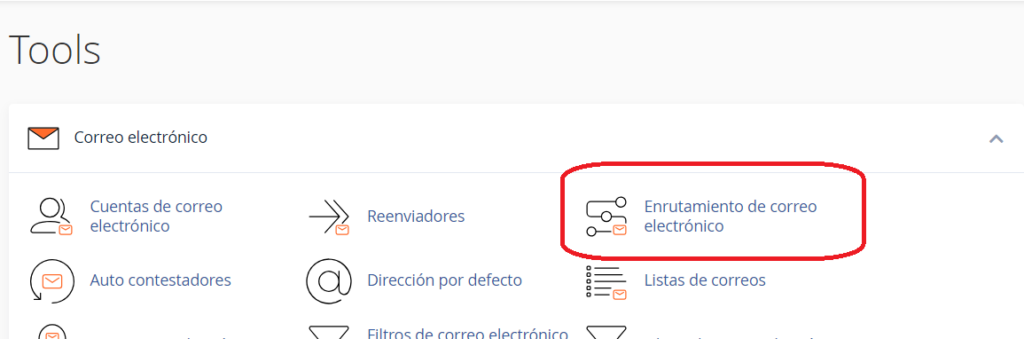
- Fíjate que esté seleccionado «Intercambiador de correo remoto» (Remote Mail Exchanger) y dale a Cambiar. Así te aseguras que cPanel no intente entregar los correos localmente.
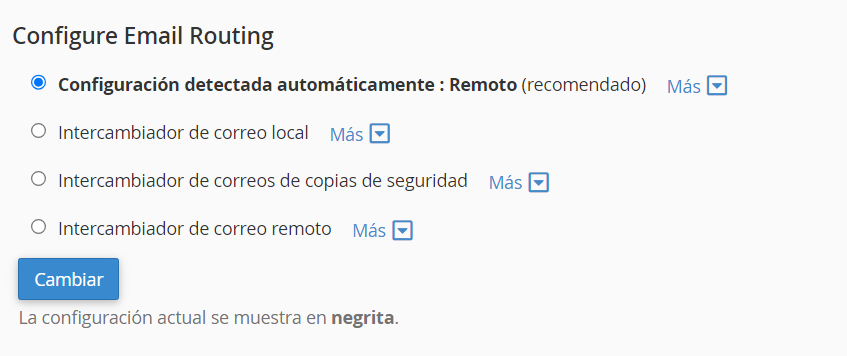
🛡️ 3. Configurar el registro SPF de Zoho Mail
El registro SPF es como un guardia de seguridad para tu correo. Le dice al mundo qué servidores tienen permiso para enviar emails en nombre de tu dominio.
- Regresa al «Zone Editor» en tu cPanel y haz clic en «Administrar» en tu dominio.
- Pulsa «+ Añadir registro» y selecciona el tipo TXT.
- Completa los datos:
- Nombre/Host:
@. - TTL:
14400. - Tipo:
TXT. - Registro/Valor:
v=spf1 include:spf.servidoresph.com include:zoho.com ~all
- Nombre/Host:
- Guarda el registro.
Ojo aquí 👀: Si ya tenías un registro SPF de otro servicio, ¡no crees uno nuevo! Simplemente edita el que ya existe y añade include:zoho.com justo antes del final (~all o -all).
Por ejemplo: v=spf1 include:spf.servidoresph.com include:zoho.com ~all.
✍️ 4. Configurar el registro DKIM de Zoho Mail
El DKIM añade una firma digital que asegura al destinatario que el email es legítimo. ¡Clave para evitar el spam!
- Genera tu firma en Zoho:
- En la consola de Zoho Mail, ve a «Email Authentication» y luego a «DKIM».
- Haz clic en «Add Selector» y ponle un nombre (ej:
zoho). - Zoho te dará un Host (ej:
zoho._domainkey) y un Valor (una clave larga).
- Crea el registro en cPanel:
- Vuelve al «Zone Editor» > Añadir registro > TXT.
- Nombre/Host: Pega el nombre del selector de Zoho (ej:
zoho._domainkey). - Registro/Valor: Pega la clave larga que generó Zoho.
- Guarda los cambios.
- Activa en Zoho: Vuelve a Zoho, haz clic en Verify y luego en Enable.
¡Felicidades! 🥳 Has configurado tu correo con Zoho Mail como un verdadero profesional.
Es importante destacar que como ahora usarás un servicio de correo externo, si tienes problemas en recepción o envío, debes contactar al Soporte de Zoho, no a nosotros.
